Вернитесь в Roblox с этими исправлениями для неисправимого сообщения об ошибке.
Сталкивались ли вы с ошибкой «приложение обнаружило неисправимую ошибку» при попытке присоединиться к игре Roblox через веб-браузер, что приводило к сбою вашего клиента Roblox? Если это так, что-то не так, что привело к сбою Roblox.
Среди основных причин этой ошибки могут быть помехи от браузера, запуск Roblox на виртуальной машине или неправильные настройки BIOS. Сообщение об ошибке предлагает пользователям поделиться аварийным дампом со службой поддержки Roblox для диагностики проблемы. Прежде чем сделать это, сначала выполните указанные ниже проверки и исправления.
1. Примените некоторые основные исправления
Начните устранение проблемы, применив эти основные исправления, которые могут сразу остановить сбой Roblox:
- Белый список Roblox в Защитнике Windows (см. как разрешить приложения через Защитник Windows). Кроме того, временно отключите стороннее антивирусное программное обеспечение.
- Отключите все античит-программы, которые вы используете, даже те, которые не имеют прямого отношения к Roblox.
- Отключите другие программы, работающие параллельно с Roblox, чтобы система не зависла из-за нехватки ресурсов.
- Запустите Roblox от имени администратора, чтобы дать Roblox более высокий приоритет, что может предотвратить сбой игры.
Если ни одна из вышеперечисленных проверок не устранила ошибку, примените оставшиеся исправления.
2. Используйте приложение Microsoft Store, пока проблема не будет решена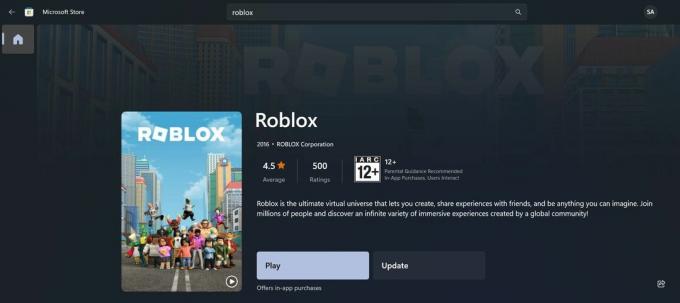
Пользователи Roblox сообщили, что обсуждаемая ошибка затрагивает только тех, кто пытается присоединиться к Roblox из Интернета, а не из приложения Microsoft Store Roblox. Из-за этого, если вы столкнулись со сбоем при присоединении к опыту через веб-сайт Roblox, загрузите приложение Roblox из Магазин Майкрософт и присоединиться к опыту через него.
Пока проблема не будет устранена, продолжайте использовать приложение Microsoft Store для игры в Roblox.
3. Не запускайте Roblox на виртуальной машине
Roblox не позволяет играть в Roblox на виртуальной машине, как сообщил сотрудник Roblox. Форум разработчиков Roblox. Когда кто-то пытается таким образом получить доступ к Roblox, Hyperion внезапно останавливает процесс.
Вы тоже хотите запустить Roblox Player на виртуальной машине, но клиент вылетает? Если да, то это может быть причиной ошибки. Закройте виртуальную машину и запустите Roblox, установив клиент на свою ОС; надеюсь, ничего не пойдет не так.
Если вы не используете виртуальную машину и по-прежнему получаете "приложение обнаружило неисправимую ошибку" ошибка, виртуализация может быть включена в настройках BIOS.
4. Отключить виртуализацию из BIOS
Виртуализация позволяет пользователям Windows эмулировать другую операционную систему, например Linux. Включение этой функции в Windows может привести к сбою клиента Roblox, и сотрудники Roblox рекомендуют отключать ее через BIOS. Поэтому вы должны убедиться, что он отключен, и отключить его, если это необходимо.
Отключение виртуализации и доступ к BIOS зависит от производителя. Вот как можно отключить виртуализацию на устройстве Dell:
- Выключите компьютер с Windows, а затем снова включите его.
- Нажимать F2 когда на экране появится логотип Dell; это загрузит ваше устройство в BIOS.
- Идти к Дополнительно > Виртуализация или Поддержка виртуализации > Виртуализация.
- Нажмите на Технология виртуализации Intel (VT) и снимите флажок рядом Давать возможностьТехнология виртуализации Intel (VT).
- Нажмите на Intel VT для прямого ввода/вывода и снимите флажок рядом Давать возможностьIntel VT для прямого ввода/вывода.
Если вы используете устройство другого производителя, посетите его официальный веб-сайт, чтобы узнать, как отключить виртуализацию.
5. Проверьте наличие помех в браузере
Если виртуализация еще не включена и вы не используете виртуальные машины, проверьте, не мешает ли браузер, и убедитесь, что это не вызывает ошибку.
Чтобы подтвердить это, переключитесь на другой браузер и запустите там Roblox. Если вы не получаете сообщение об ошибке в другом браузере, проблема связана с вашим основным браузером. В этом случае вот несколько вещей, которые вы можете сделать, чтобы исключить вмешательство браузера:
- Очистить кеш и куки в Хроме, Fire Fox, Край, или любой другой браузер, которым вы пользуетесь.
- Отключите или удалите все ваши расширения, чтобы они не мешали процессу. Обратитесь к нашему руководству по как отключить или навсегда удалить расширения в разных браузерах для инструкций.
Однако, если вы получаете сообщение об ошибке и в других браузерах, скорее всего, вмешательство браузера не является причиной. В этом случае продолжайте применять оставшиеся исправления.
6. Удалить временные файлы Roblox
Повреждение файлов кеша также может вызвать обсуждаемую ошибку. Чтобы убедиться, что устаревшие временные файлы не вызывают проблемы, выполните следующие действия, чтобы удалить их:
- Нажимать Выиграть + Р.
- Тип "%localappdata%" и нажмите Входить.
- Перейдите к Температура папка.
- Щелкните правой кнопкой мыши на Роблокс папку и нажмите Удалить.
7. Сообщите о проблеме в службу поддержки Roblox
Если ни одно из вышеперечисленных исправлений не решает проблему, следуйте инструкциям в сообщении об ошибке: получите аварийный дамп и отправьте его в Roblox. Для этого выполните следующие действия:
- Создайте файл JSON в следующем месте:
(Если вложенных папок еще нет, создайте их)%LOCALAPPDATA%\Roblox\Версии<ваша-текущая-версия-клиента-здесь>\ClientSettings\ClientAppSettings.json - Откройте только что созданный файл, добавьте следующий текст и сохраните его:
{"DFintWriteFullDmpPercent": 100} - Запустите Roblox и дайте ему вылететь.
- Опубликуйте отчет об ошибке, следуя инструкциям на Веб-сайт Роблокс.
- Прикрепите файлы аварийного дампа и файлы журнала к отчету об ошибке из одного из следующих мест:
%UserProfile%\AppData\Local\Roblox\логи
%UserProfile%\AppData\Local\Roblox\logs\сбои
8. Переустановите клиент Roblox.
Если установка Roblox повреждена, она также может выйти из строя и представить "приложение обнаружило неисправимую ошибку" ошибка. Чтобы убедиться, что это не так, удалите предыдущую установку и переустановите Roblox с нуля. Если вы не знаете, как это сделать, обратитесь к нашему руководству по как удалить любое программное обеспечение в Windows.
После удаления клиента Roblox перейдите к C:\Пользователи\
Не допустите сбоя Roblox в Windows
Видеть сбой Roblox и отображать раздражающие ошибки может быть немного тревожно. Теперь вы должны лучше понять, что вызывает рассматриваемую ошибку. Кроме того, применение основных исправлений, описанных выше, решит проблему. Сообщите о проблеме в службу поддержки Roblox, если ничего не работает. Они проведут диагностику проблемы и помогут решить ее.
Как и в случае с вышеупомянутой ошибкой, Roblox также может аварийно завершать работу со многими другими ошибками. Не нужно беспокоиться, если вы столкнетесь с ними, так как все их легко исправить.


